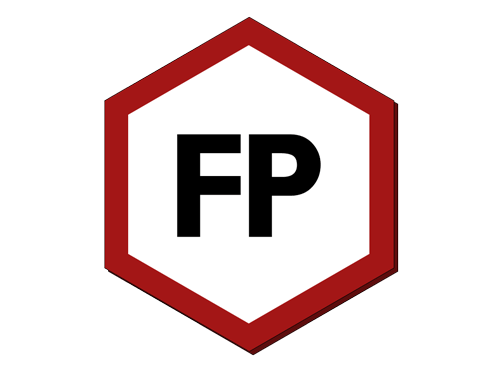Abaixo vamos ver como incluir em uma nota fiscal os itens de outra nota fiscal. Essa função tem muitas usabilidades, por exemplo facilitar a criação de uma nota fiscal de devolução.
1 – Para iniciar a inclusão da nota, acesse no menu do Mitra:
Fiscal > Lançamentos > Entrada/Saída
Em seguida, clique em “Incluir” para gerar uma nova Nota;
Selecione então a opção: 2 – Nota Fiscal, selecione o tipo da nota fiscal (Entrada ou saída).
Na próxima tela então, deverá ser inserido as informações da Nota:
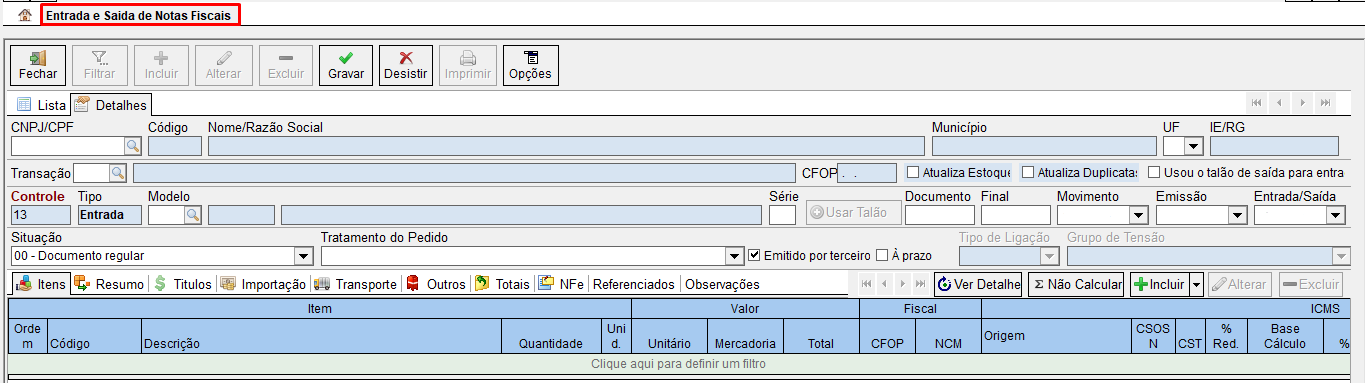
2 – Comece inserindo o CNPJ ou CPF do Destinatário da Nota;
Clique na Lupa, e insira qualquer informação referente ao destinatário, e então será buscado os dados da pessoa desejada.
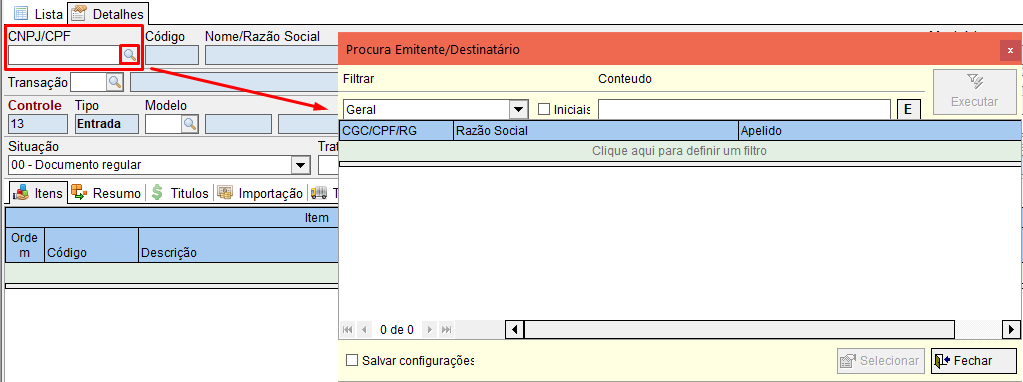
3 – Caso se trate de uma nota de entrada, deve ser selecionado então a opção “Usar o talão de saídapara entrada” (no canto direito), para apropriar uma numeração de nota fiscal para está NF de entrada.
Então, ao marcar esta opção ele habilitará o botão de Usar Talão;
Ao clicar, ele busca automaticamente o último número de nota usado para o determinado Destinatário.

4 – Agora para incluir os itens, o processo pode ser feito manualmente ou de uma forma mais facilitada utilizando a seta para baixo;
Nela é possível selecionar os itens na opção “Incluir através de NF” onde ele busca os itens de uma nota já existente.
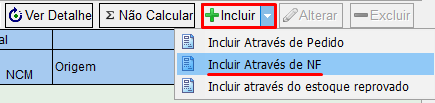
5 – Será aberto então uma nova tela, onde você deverá buscar a Pessoa a qual está ligada a nota e em Nota Número o Nº da nota que deseja puxar os itens;
Deixe selecionado os itens que você deseja importar e clique em “OK”.
[IMPORTANTE]: Após isso verifique que os dados dos itens serão importados EXATAMENTE como estavam na nota de origem, isso quer dizer que a CFOP, quantidade e valores precisam ser validados para por exemplo o item não ficar com uma CFOP de saída para uma nota de entrada.
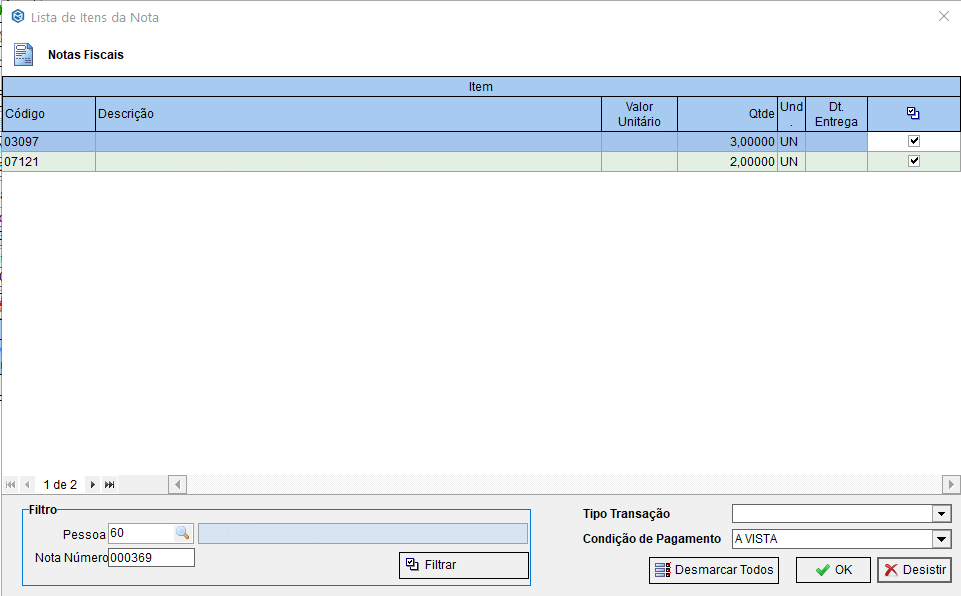
[LEMBRE-SE]
6 – Ao criar uma nota fiscal manualmente, lembre-se de preencher os dados da aba NFe, nela será necessário informar qual operação que estará sendo feita em “Destino da Operação”;
No caso, por exemplo, se for uma venda dentro de São Paulo e o Destinatário for do mesmo estado, classifique como 1 – Operação Interna.
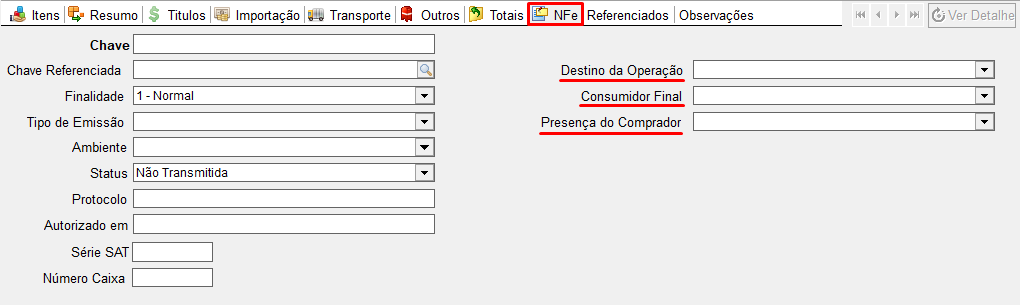
Os outros campos: Consumidor Final e Presença do Comprador devem ser inseridos de acordo com as informações de compra.
Qualquer dúvida ou dificuldade com o procedimento, entre em contato conosco através do chat, telefone ou abertura de chamado.
**Esperamos ter te ajudado com essas dicas, não deixe de ver outros artigos como esse em nossa plataforma de conhecimento.